William
編輯人員

註冊時間: 2006-08-04
文章: 57
來自: 等很久資訊室
人氣指數: 149299.97
|
|
離線
|
|
 文章主題: [ RSS Reader ] Microsoft Internet Explorer 7 (IE 7) 文章主題: [ RSS Reader ] Microsoft Internet Explorer 7 (IE 7) |
 發表於: 星期四 十二月 28, 2006 6:30 pm 發表於: 星期四 十二月 28, 2006 6:30 pm |
|
如何使用 Microsoft Internet Explorer 7 訂閱 RSS 列表 .
目前微軟最新版本的網頁瀏覽器 Internet Explorer 7.0 (IE 7) ,
就內建 RSS Reader 功能了 .
p.s. 在 IE 內 , 它把 RSS 稱呼為 "摘要"
-
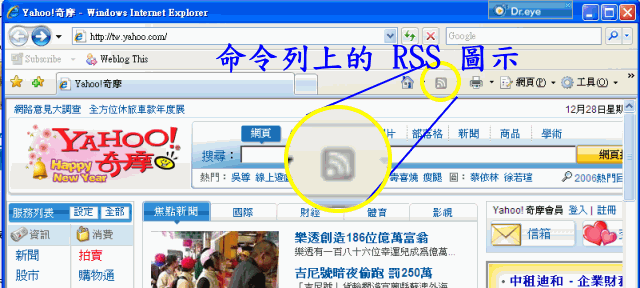
打開 IE 7 瀏覽器 , 您會發現在命令列上 , 預設就放著一個 RSS 圖示 .
它會試著幫您檢查目前瀏覽的網站 , 是否有提供 RSS 訂閱功能 .
若 "圖示" 不是彩色的 , 就表示 IE 沒找到目前網站有提供 RSS 訂閱 .
若 "圖示" 是彩色的 , 表示目前瀏覽的網站有提供 RSS 訂閱 .
- 我們現在以 Yahoo新聞 為例 , 說明如何訂閱 RSS 列表 .
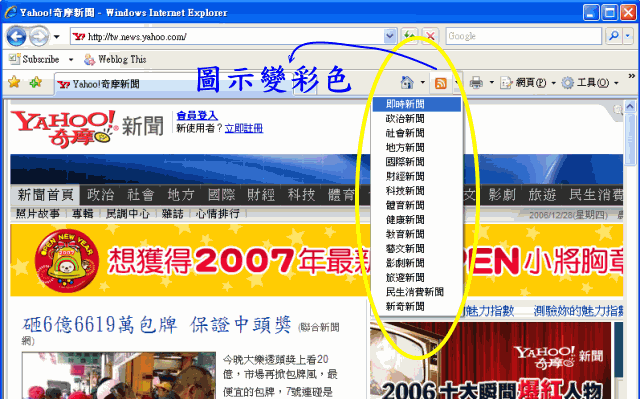
您應該有看到 , 上圖的 RSS 圖示是彩色的 .
點下 RSS 圖示旁的小箭頭 , 它會列出目前瀏覽的網站提供了哪些類別的 RSS 訂閱 .
- 如果我們要訂閱 "科技" 類別的新聞的話 ,
就在剛才的下拉列表中 , 點選 "科技新聞" 的項目 .
它會轉到 "科技新聞" 的 RSS 畫面 , 並且顯示如下的說明 .

請點選說明下方 "訂閱此摘要" 的連結 .
- 然後它會跑出如下小示窗
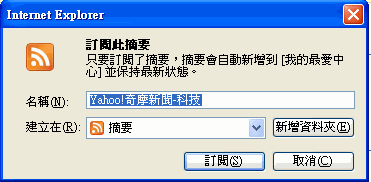
請按下 "訂閱(S)" 按鈕 , 以確定要訂閱 .
到此步驟 , 就算訂閱完成了 .
- 我們剛才訂閱了 "Yahoo新聞" 的 "科技新聞" 這個類別 ,
所以從此以後 , 我們不須要打開 Yahoo 首頁找 "科技新聞" ,
只要點選 IE 左上方 "我的最愛" 那個星星的圖示 ,
在跑出來的示窗中點選 "摘要" 按鈕 , 再點選 "Yahoo奇摩新聞-科技" , 如下圖 :
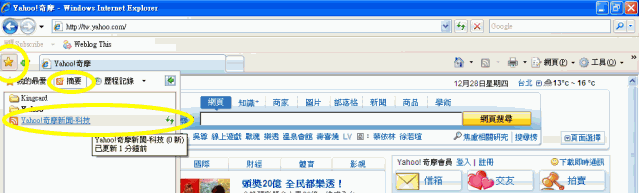
- 它就會連到 "科技新聞" 的 RSS 列表頁 , 您就可以選擇您要看的新聞來觀看囉 !
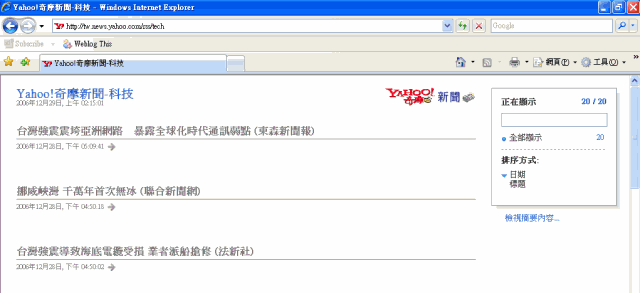
- 只有一個訂閱 , 當然感受不到 RSS 訂閱的方便性 , 把您想要的類別都訂閱進來吧 !
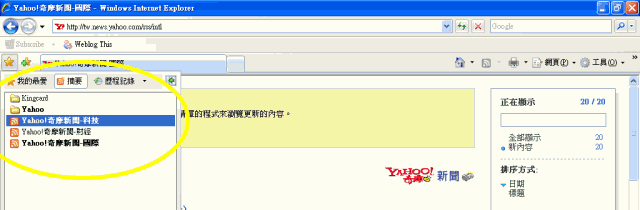
- 當然不是只有 "Yahoo新聞" 有提供 RSS 訂閱 , 現在很多網站都有了.
有的網站提供 RSS 訂閱的方式不大一樣 ,
下面我們就用 "酷學園討論區" 這個相當出名的討論區為例 , 繼續說明如何訂閱 RSS 列表 .
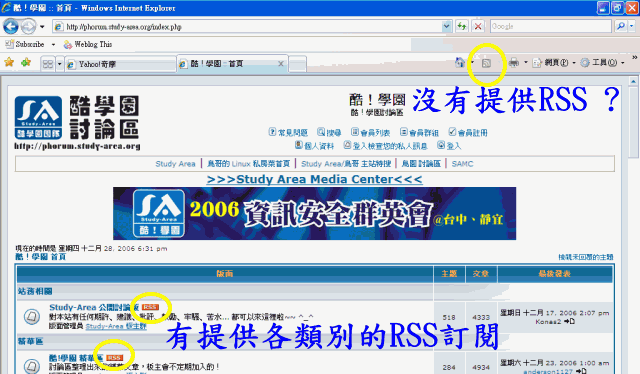
有沒有發現 , IE 命令列上的 RSS 圖示不是彩色的 ,
但每個 "討論版名稱" 的後面 , 都有一個  按鈕 . 按鈕 .
-
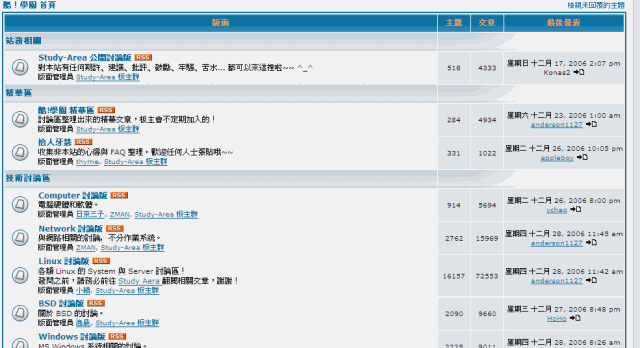
每個 "討論版名稱" 的後面 , 都有一個  按鈕 . 按鈕 .
這就是剛才所提到 : 有的網站提供 RSS 訂閱的方式不大一樣
- 如果我們要訂閱 "酷!學園 精華區" 這個討論版的 RSS 列表 ,
那我們就點選這個 "討論版名稱" 後面的  按鈕 . 按鈕 .
畫面就會連到 "酷!學園 精華區" 的 RSS 畫面 ,
一樣點選說明下方 "訂閱此摘要" 的連結 .

- 同樣 , IE 會跑出一個確認的小示窗 ,
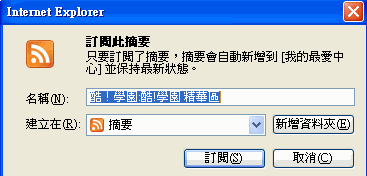
不同類別的 RSS 訂閱放在一起 , 當訂閱多了以後 , 就會變成亂亂的 , 資料又不好找了 ,
這時 , 我們按下 "新增資料夾" 這個按鈕 , 用資料夾來歸類不同類別的 RSS 訂閱 .
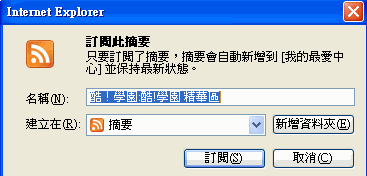
又跳出一個小示窗 , 在這個示窗中 , 輸入新資料夾的名稱後按 "建立(A)" 按鈕 ,
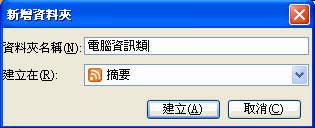
最後再完成訂閱的確認就大功告成了 .
- 看看
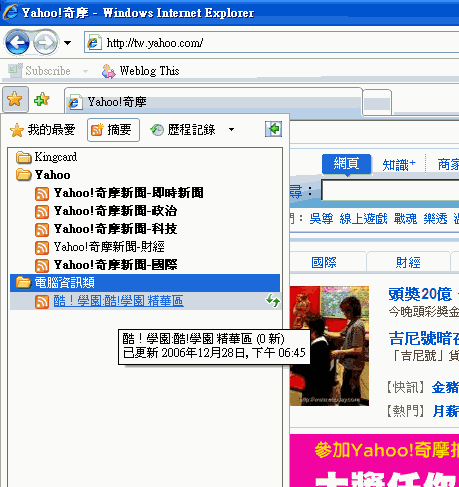
用資料夾來做不同類別 RSS 訂閱的分類 , 它是用這樣子來展現 ,
以後 , 若 RSS 訂閱越來越多時 , 就不怕又不好找了 .
如何 ?
從此以後 , 就不須要再一個站一個站的 , 在這麼多資訊中 , 苦苦尋找自己想要看的新文章 ,
只要打開 IE 7 的 "摘要(RSS訂閱器)" , 就可以找到自己想要看的 , 不同類別的新文章了 .
 |
|
|
